Dica macOS: Aprenda a limpar a cache do DNS
O DNS, tendo em conta a sua importância e funcionalidades, é normalmente considerado como o coração de uma rede de dados. Neste “mundo dos computadores” as máquinas são alcançáveis através de um endereço IP ou de um nome que depois é “traduzido” para o respetivo endereço IP através deste serviço.
Sabe como limpar a Cache do DNS no macOS? Nós ensinamos!

Para que serve o DNS?
Um dos serviços mais importante em qualquer rede de dados é o DNS (Domain Name System). Tal como o nome sugere, o DNS traduz nomes em endereços IP e vice-versa. Por exemplo, quando acedemos ao site www.google.com, o nosso sistema precisa de saber qual a máquina a contactar e pede ao servidor de DNS (que tem configurado) para que este lhe traduza o nome num endereço IP.
Do lado do cliente o utilizador apenas tem de indicar qual o servidor de DNS a usar. Já do lado do servidor há um conjunto de parâmetros que temos de definir.
O que é o DNS Cache?
Na prática, o DNS Cache funciona como uma pequena base de dados que vai registando os sites (endereço e respetivo IP) que visitamos. Desta forma, quando pretendemos aceder a um determinado site por nome, se o browser tiver a informação relativamente ao endereço IP, a ação é mais rápida.
No entanto, há situações em que existe uma alteração das informações do servidor (por exemplo, se um site muda para outro servidor e com isso o endereço IP associado também foi alterado). Nestas situações, a cache do DNS passa a estar errada mas o utilizador pode forçar a que a mesma seja eliminada.
O que é o Flushing?
O termo “Flushing” está normalmente associado à limpeza da cache (mais concretamente à eliminação dos dados mantidos na pequena base de dados). Depois dessa limpeza à cache, o sistema volta a criar uma cache com nova informação.
Como limpar a cache do DNS no macOS?
O Pplware já tem vários artigos a ensinar a limpar a cache dos sistemas. Por exemplo, no windows basta usar o comando ipconfig /flushdns mas no macOS é igualmente simples apesar do conceito ser ligeiramente diferente. Para tal, abram o terminal e usem o comando:
sudo killall -HUP mDNSResponder |
Depois de introduzido o comando devem introduzir a respetiva password.

Neste caso, o que acontece é que o utilizador faz uso do comando killall para enviar a mensagem SIGHUP que informa o serviço de pesquisa de DNS para libertar a o cache.
Para obter uma lista de todos os tipos de sinais disponíveis pode usar o comando kill -l
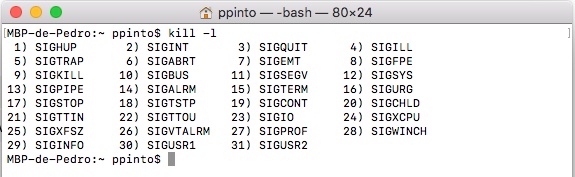
Depois da cache limpa, podem sempre testar a resolução de nomes usando o Utilitário de Rede do macOS ou o popular comando nslookup.
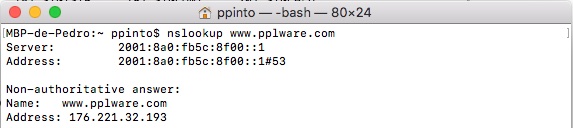
Se conhecerem outros comandos interessantes para usar no terminal do macOS, partilhem connosco via comentários.
Leia também...
Este artigo tem mais de um ano

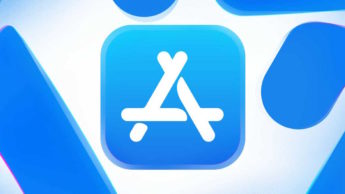






















ipconfig /flushdns
😉